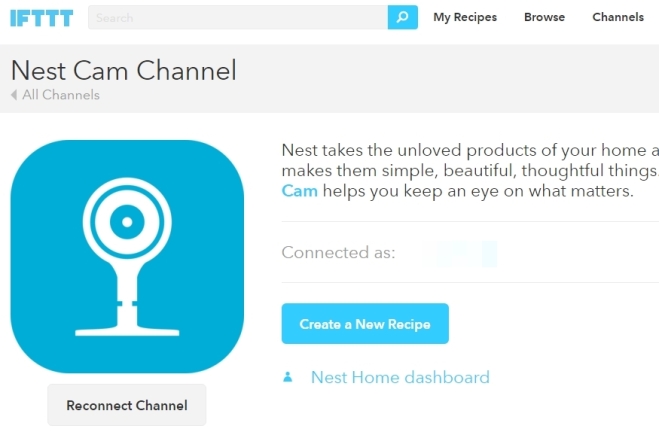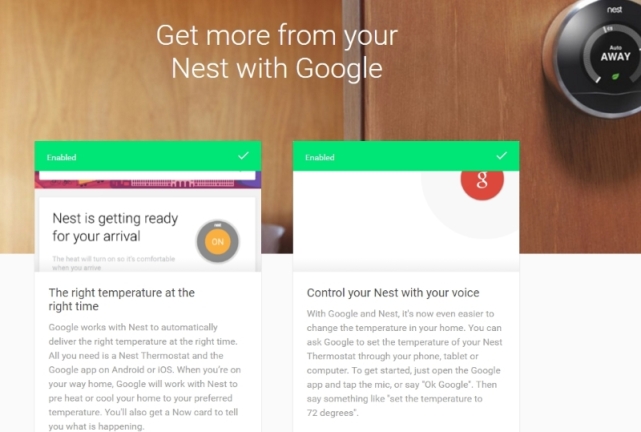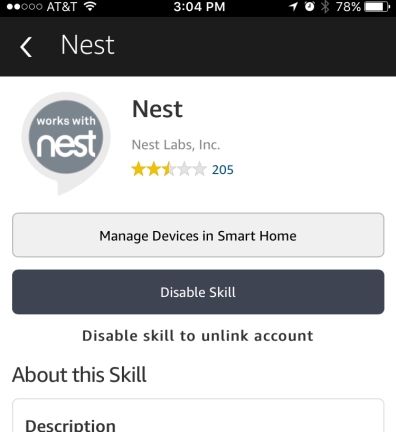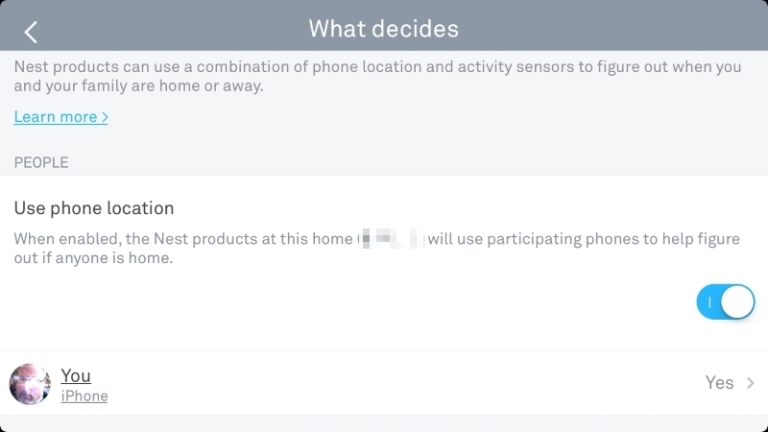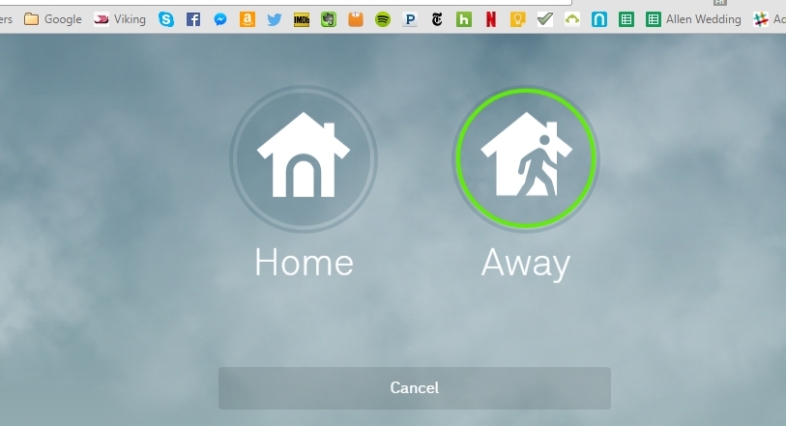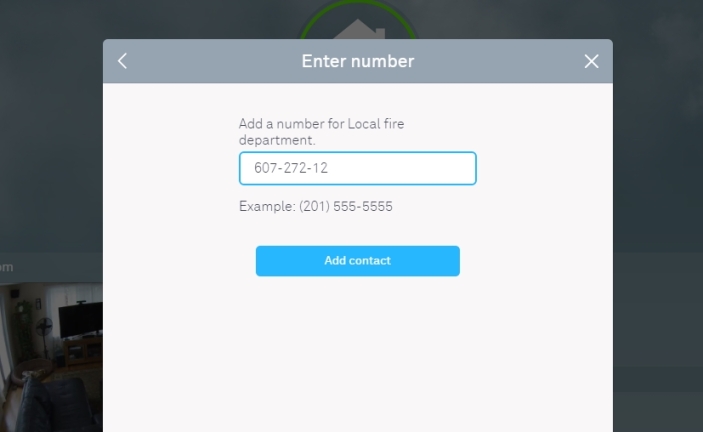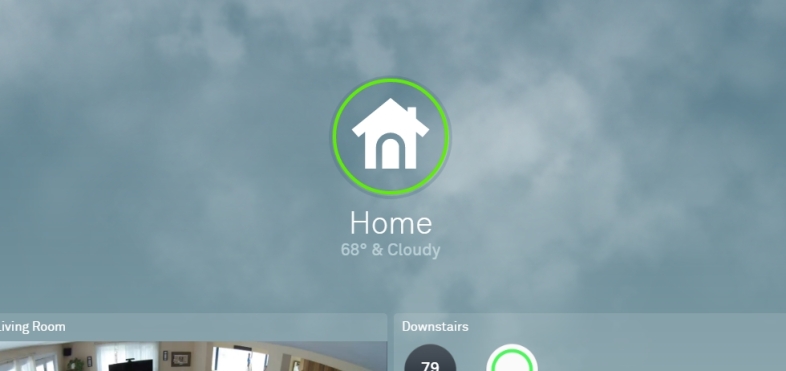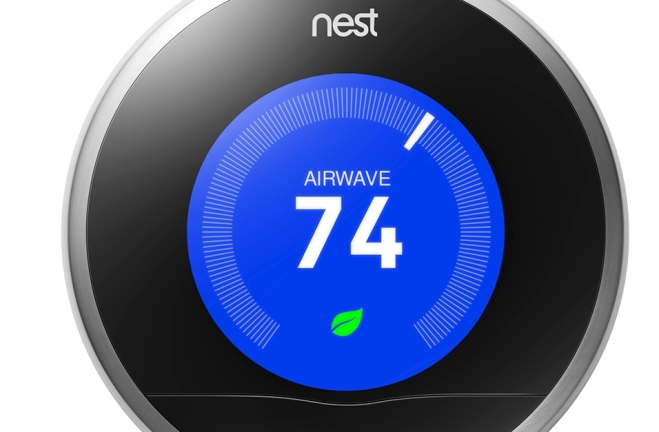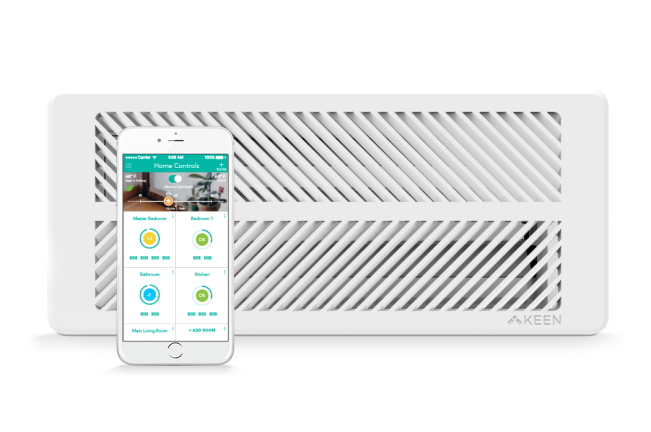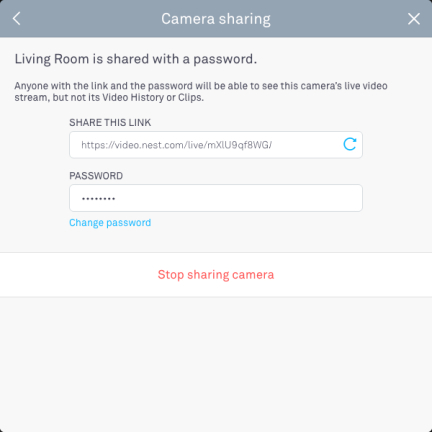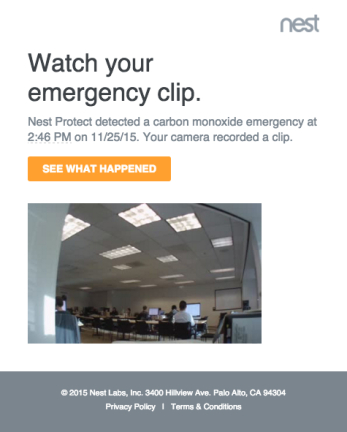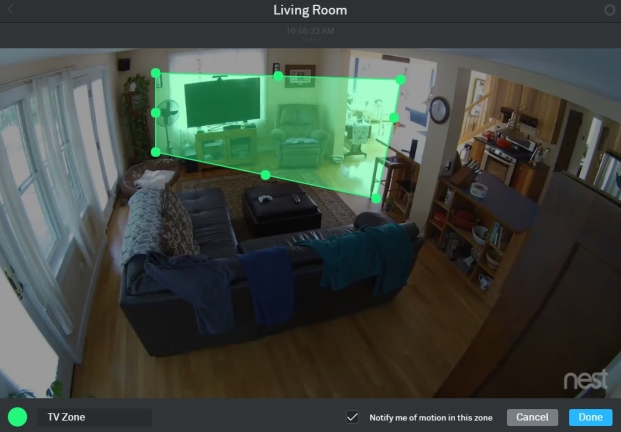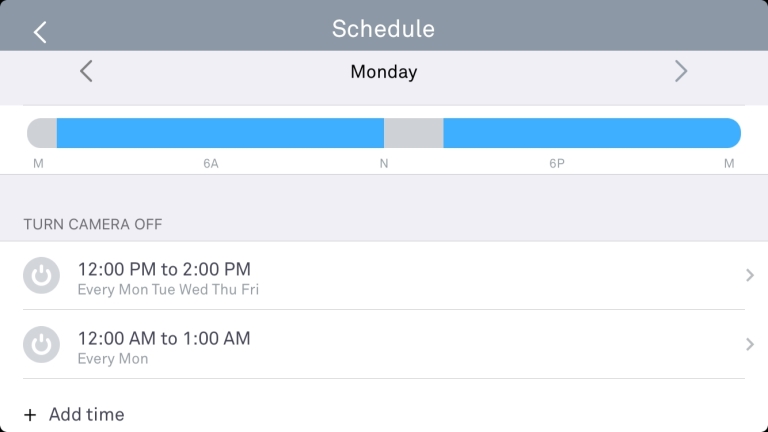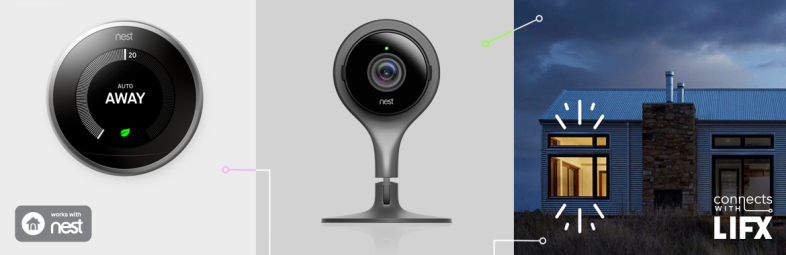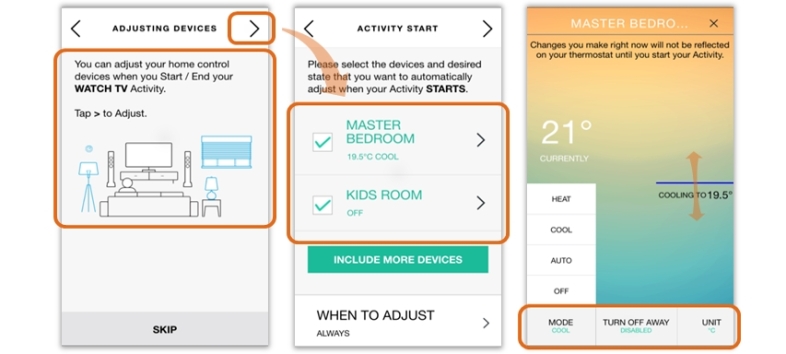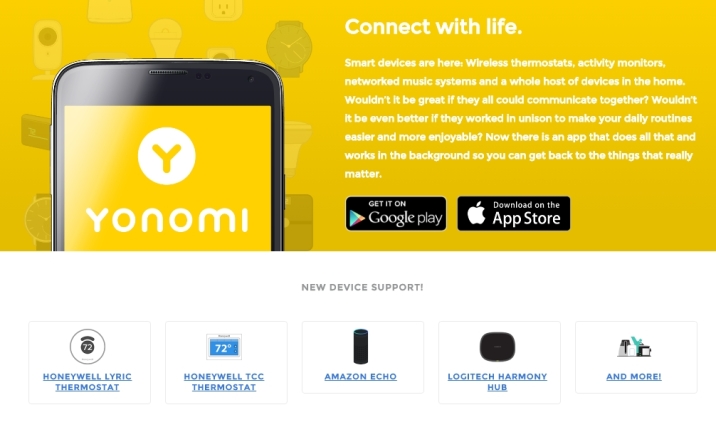Nest Labs jest jedną z pierwszych firm, które próbowały wprowadzić inteligentny dom w nieco bardziej powszechny nurt, najpierw z Nest Learning Thermostat w 2011 r., a następnie z czujnikami dymu i tlenku węgla (CO) Nest Protect w 2013 r.
Po tym, jak Google wykupił firmę w styczniu 2014 roku za 3,2 miliarda dolarów, Nest odwrócił się i kupił Dropcam za 555 milionów dolarów. Udało się tej wielokrotnie nagradzanej linii domowych kamer do monitoringu z własną kamerą Nest Cam (99,99 USD w Google Store); wersja zewnętrzna (99,99 USD w Google Store) została niedawno wydana i stała się naszym wyborem redaktorów. Nest jest teraz w pełni spółką zależną Alphabet Inc., firmy macierzystej Google.
To brzmi jak róże i słońce, ale przejścia w Nest nie zawsze były łatwe. Współzałożyciel Nest Labs, Tony Fadell, zrezygnował ze stanowiska dyrektora generalnego na początku tego roku [wcześniej mówiliśmy „odsunięty”], aby zostać doradcą; były właściciel Dropcam mówi, że żałuje sprzedaży swojej firmy firmie Nest. Pojawiły się również doniesienia o pewnych problemach z bezpieczeństwem, ale Nest twierdzi, że nie ma to nic wspólnego z informacjami umożliwiającymi identyfikację osoby, tylko z kodami pocztowymi stacji pogodowych, bez żadnego dowodu, że ktokolwiek przechwycił te informacje, z wyjątkiem badaczy. Usterka zeszłej zimy pozostawiła niektórych właścicieli termostatów Nest na mrozie, ale szybko została naprawiona. Bez względu na wszystko, nie zawsze jest łatwo być wzorowym dzieckiem Internetu Rzeczy (IoT).
Mimo to Nest ma na rynku WIELE produktów. Są sprzedawane we wszystkich największych sklepach wielkopowierzchniowych w Stanach Zjednoczonych, a także w Kanadzie, Francji, Belgii, Irlandii, Holandii i Wielkiej Brytanii – sprzedaje je w 7 krajach, a urządzenia Nest zainstalowano w 190. Magazyn Time nazwał Nest Learning Thermostat to jeden z 50 najbardziej wpływowych gadżetów wszechczasów, z czym zgadzała się nasza recenzja w momencie premiery. Wszystkie obecne produkty Nest to wybór redaktorów PCMag, z wyjątkiem wewnętrznej kamery Nest Cam, a nawet ta otrzymała cztery gwiazdki.
W Ameryce Północnej do końca 2015 r. 4,5 miliona domów miało jakieś inteligentne termostaty, o 78 procent więcej niż w 2014 r. Nie wszystkie pochodzą z Nest — Ecobee i inne oferują fajne opcje — ale około 25 procent domów z produktami Nest jakiegoś rodzaju mieć co najmniej jeden inny produkt IoT, który znajduje się pod hasłem „Works with Nest”. Pomimo narastających bólów, Nest zdołał stworzyć ekosystem, który działa.
Ale zawsze może działać lepiej, więc te porady i wskazówki pomogą Ci w pełni wykorzystać posiadany gadżet Nest.
1. Przyjmij IFTTT
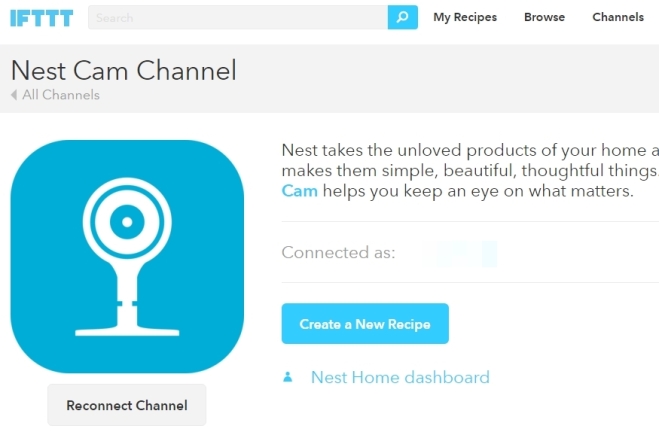
IFTTT polega na uzyskaniu komunikacji z różnymi usługami internetowymi i produktami IoT, co jest bardzo przydatne, jeśli chodzi o produkty Nest. Aby upewnić się, że urządzenia Nest są podłączone do konta, przejdź do IFTTT.com i zaloguj się. Kliknij Kanały i wyszukaj słowo „Nest”, aby wyświetlić wszystkie trzy. Kliknij te, które posiadasz, a na stronie kanału kliknij „Połącz”. Jeśli jesteś już zalogowany na Nest.com w tej samej przeglądarce, musisz tylko zatwierdzić połączenie. Możesz zacząć od razu z powrotem na IFTTT.com, wyszukując „Nest”, aby wyświetlić przepisy, które wykonują takie czynności, jak połączenie termostatu z inteligentnym oświetleniem Philips Hue, nawiązywanie połączenia telefonicznego, gdy urządzenie Nest Protect wyłącza się, rejestrowanie alertów o ruchu lub dźwiękach od kamery Nest Cam po arkusz Google i prawie nieskończoną kombinację innych działań.
Możesz także połączyć produkty Nest z Stringify tylko dla systemu iOS, który ma podobne powiązanie jak IFTTT; ale nie możesz używać produktów Nest na Zapier.
2. Temp sterowania głosowego w Google Now
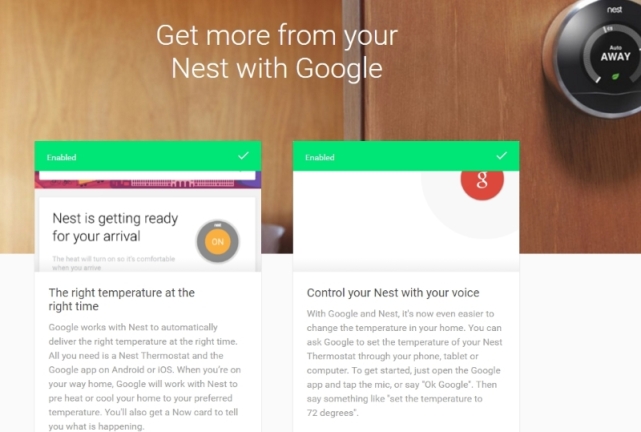
Sterowanie głosowe to święty Graal inteligentnego domu, a dzięki produktom Nest możesz skorzystać z Google Now, aby uzyskać tę funkcjonalność. Musisz mieć swoje konto Google połączone z kontem Nest. Następnie po prostu powiedz aplikacji Google na iOS lub Androida „ustaw temperaturę na 75 stopni”, a ona zajmie się resztą. Lub, jeśli korzystasz z komputera na komputerze, używając Google Chrome jako przeglądarki, wpisz to w polu wyszukiwania — wyświetla niektóre menu w wyszukiwarce Google, które ułatwiają przełączanie temperatury (lub przełączanie między termostatami). Ale to nie jest tak proste jak rozmowa.
3. Temp sterowania głosem z Amazon Echo
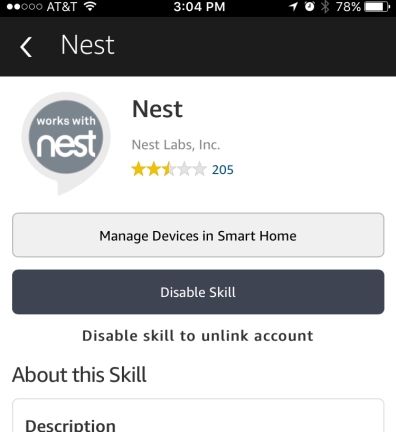
Oczywiście, korzystając z usługi Alexa na Amazon Echo to podstawowy sposób na kontrolowanie temp. Zacznij w aplikacji mobilnej Alexa. Przejdź do Umiejętności > Inteligentny dom lub wyszukaj w Nest. Po włączeniu umiejętności zapytaj Alexę „Odkryj moje urządzenia”. Po ustawieniu prośba o zmianę temperatury jest dość prosta, ale musisz podać nazwę termostatu (zazwyczaj jest to lokalizacja gniazda) w swoim oświadczeniu — nawet jeśli masz tylko jeden termostat. Na przykład: „Alexa, zmień salon na 68 stopni” lub „Alexa, zwiększ temperaturę w salonie o 10 stopni”. Dlatego najlepiej nie rejestrować dwóch termostatów o tej samej nazwie lokalizacji, np. „korytarz”.
Kolejna umiejętność do odblokowania: Kontroler termostatu Underscore Research. Łączy się on konkretnie z termostatem Nest, co zapewnia nieco większą elastyczność, ponieważ zawsze jest ustawiony domyślnie na ostatnio używany termostat, więc nie musisz mówić „salon” lub „korytarz” — ale musisz dołączyć słowa „ powiedz termostatowi." Na przykład powiedz „Alexa, powiedz termostatowi, że jest za zimno”, a ciepło wzrośnie. Lub spróbuj „Alexa, zapytaj termostat, jaka jest temperatura”. Sprawdź stronę Underscore, aby uzyskać pełną listę opcji głosowych do wypróbowania.
4. Automatycznie zdecyduj, że automatycznie wyjeżdżasz
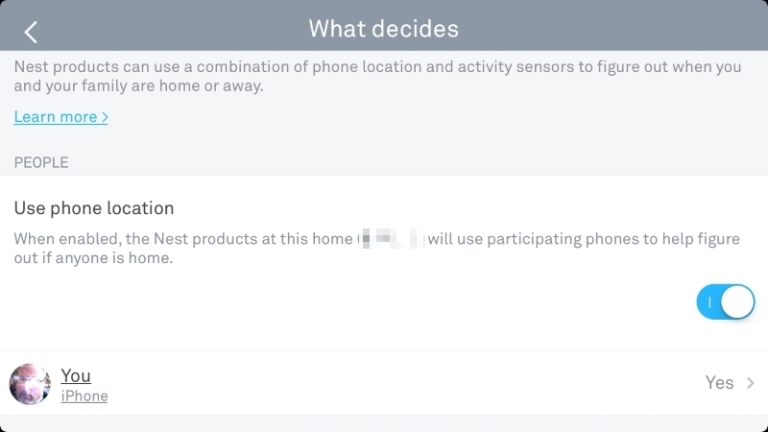
Auto-Away, jak sama nazwa wskazuje, włącza się automatycznie, gdy systemy Nest zorientują się, że nikogo nie ma w domu. Możesz powiedzieć swojemu ekosystemowi Nest, aby opierał się na lokalizacji telefonu (co oznacza, że ustawienia lokalizacji muszą być aktywne na smartfonie) i czujnikach w produktach Nest. Czujniki te działają, gdy, powiedzmy, zbliżasz się do termostatu Nest Thermostat i włącza się przedni ekran lub gdy Nest Protect świeci nocą w ciemności, gdy wykryje ruch. Możesz, ale nie musisz, chcieć, aby był aktywny w kamerze Nest Cam lub Dropcam; jedynym ustawieniem dla nich jest „automatyczne włączanie kamery, gdy nikogo nie ma w domu”, co oznacza, że domyślnie NIE nagrywa, jeśli jesteś w domu. Co jest miłe, jeśli nie chcesz szpiegować siebie, ale może też nie być odpowiednie, jeśli masz innych do szpiegowania, nawet gdy jesteś w innym pokoju.
Może to również działać z urządzeniami inteligentnego domu/IoT innych firm. Na przykład, jeśli masz inteligentny mechanizm otwierania drzwi garażowych firmy Chamberlain lub LiftMaster, może on powiadomić ekosystem Nest o twoich przyjściach i wyjściach oraz pomóc mu poznać twój harmonogram.
5. Poza domem a automatyczny wyjazd
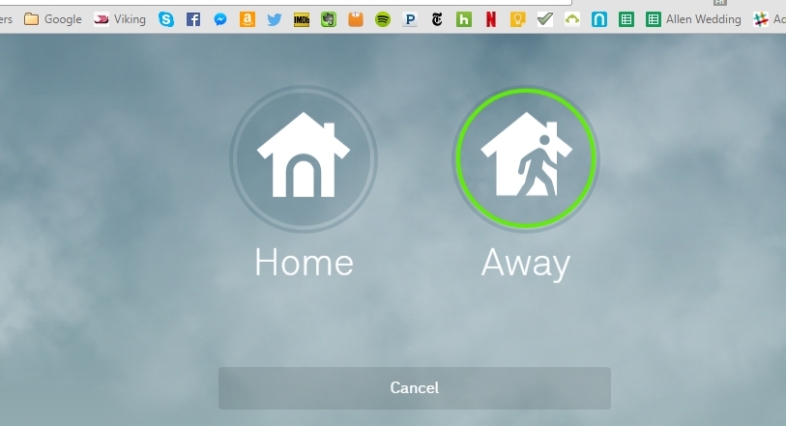
Upewnienie się, że produkty Nest wiedzą, że jesteś poza domem, może pomóc Ci zaoszczędzić pieniądze. W szczególności, jeśli Nest Smart Thermostat wie, że nie ma Cię w domu, ustaw go, aby upewnić się, że nie włącza się ogrzewanie ani klimatyzacja. Jednak automatyczne wyłączanie (patrz poprzedni slajd) wymaga czasu, aby uruchomić, podczas którego może działać system HVAC. Możesz jednak ustawić opcję Away ręcznie . W przeglądarce lub aplikacji mobilnej (nawet na urządzeniu Apple Watch lub Google Wear) kliknij logo Nest house, a dostaniesz możliwość ustawienia W domu lub Poza domem. Ustaw go na samym termostacie, wybierając niebieską ikonę domu. Możesz także powiedzieć Amazon Echo (jeśli aktywujesz kontroler termostatu Underscore Research) „Alexa, powiedz termostatowi, że mnie nie ma”. Pamiętaj tylko, że musisz również ręcznie ustawić go z powrotem na Home. Możesz także ustawić ręczne położenie domowe lub poza domem, aby automatycznie uruchamiać nagrywanie z kamery Nest Cam.
6. Dodaj kontakty alarmowe
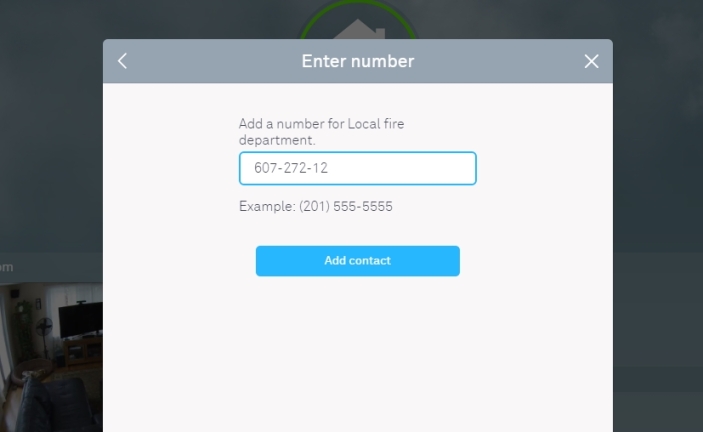
Jeśli masz urządzenie Nest Protect, otrzymasz powiadomienie na smartfona, jeśli wykryje dym lub CO, nawet jeśli nie ma Cię w domu. Co z tym zrobisz, jeśli cię tam nie będzie, poza grzebaniem w szybkim znalezieniu numeru do lokalnej straży pożarnej lub policji? Możesz wpisać kontakt alarmowy na swoim koncie za pośrednictwem aplikacji mobilnej lub w Internecie z wyprzedzeniem, dzięki czemu jednym dotknięciem połączysz się z odpowiednim działem, pomijając to całe spanikowane „jaki jest numer?!” rzecz. (Lub, wiesz, po prostu zadzwoń pod numer 911.) Możesz również po prostu oznaczyć to jako „inny” i wpisać dowolny numer, na wypadek, gdybyś chciał, aby połączenie najpierw trafiło do innego respondenta, na przykład do innej znaczącej osoby lub właściciela.
7. Uzyskaj natychmiastową pogodę na zewnątrz od Nest
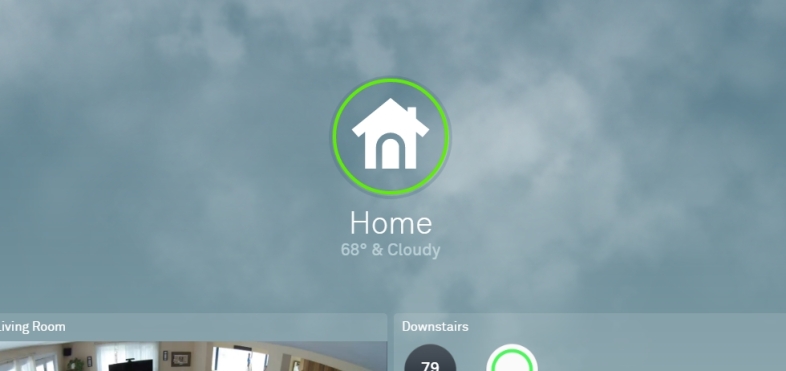
Kiedy mówię o pogodzie, nie mówię o temperaturze na zewnątrz, chociaż pojawia się to, gdy sprawdzasz termostat, nawet w Internecie lub w aplikacji. Mam na myśli to, że w tych dwóch ostatnich, za każdym razem, gdy go ładujesz, spójrz na tło. W pochmurny dzień pokaże chmury. W deszczowy dzień będzie miał animowany deszcz. Rozumiesz. Natychmiast sprawdzaj pogodę na zewnątrz na samym Nest Smart Thermostat — po prostu przekręć pokrętło na znacznik wyboru.
8. Miej oko na liść
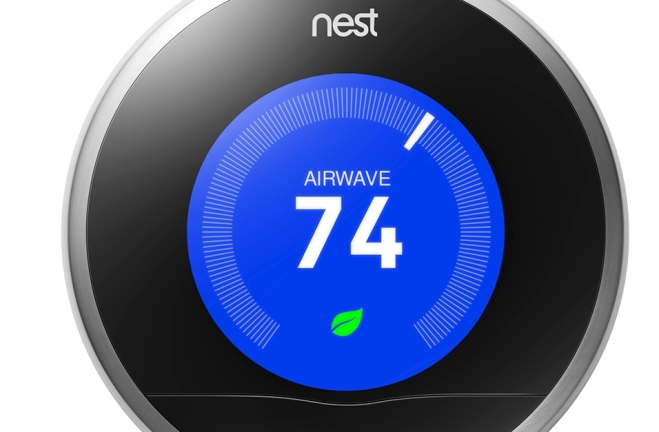
Nest chce zaoszczędzić trochę pieniędzy na ogrzewaniu i chłodzeniu. Sugestie są takie, że zawsze wybierasz łatwą zmianę, powiedzmy o 1 stopień dziennie, w górę lub w dół, w zależności od tego, co pozwala zaoszczędzić trochę gotówki. Sposobem na stwierdzenie, czy masz natychmiastowy wpływ, jest pojawienie się zielonej ikony liścia gniazda na wyświetlaczu. Zasadniczo im więcej go widzisz, tym więcej oszczędzasz w porównaniu do poprzedniego użycia. Nest twierdzi, że sztuczka 1 stopnia może zaoszczędzić nawet 5 procent na rachunku, jeśli będziesz się jej trzymać.
9. Stref domu za pomocą inteligentnych otworów wentylacyjnych
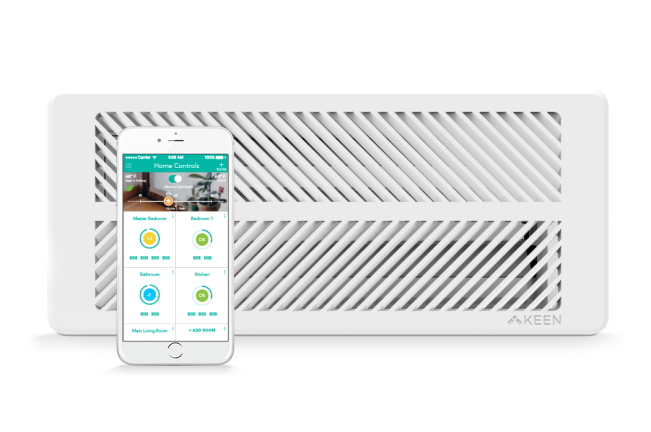
Keen Home Smart Vents były tak dobre, że zostały wyprzedane, ale kolejne są w drodze. Znajdują się w otworach wentylacyjnych w całym domu, a czujniki wewnątrz raportują z powrotem do inteligentnego termostatu, aby uzyskać żądaną temperaturę we wszystkich obszarach. Regulują przepływ ciepła lub klimatyzacji, aby wyrównać rzeczy w każdym pomieszczeniu. Są nawet wyposażone w filtry powietrza, które poprawiają jakość oddychania, a ozdobne osłony sprawiają, że wyglądają jak dzieła sztuki. Jeśli nie podoba Ci się sposób, w jaki rozmawiają z inteligentnym termostatem, oddzielna aplikacja Keen Home Controls pozwala ręcznie sterować otworami wentylacyjnymi. Dostępne są w czterech rozmiarach (4x10, 4x12, 6x10 i 6x12 cali), w cenach od 72,24 do 96,49 USD za sztukę. Wymagają również inteligentnego mostu o wartości 33,99 USD, aby rozmawiać z ekosystemem Nest.
10. Udostępnij zasięg kamery Nest
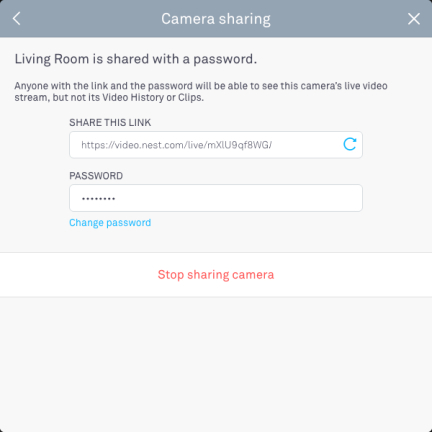
Strumień wideo o wysokiej jakości z kamery Nest Cam (który możesz ustawić na automatyczny, 360p, 720p lub 1080p) nie musi być tylko Twój — możesz pokazać go innym.
Pierwsza opcja : Konta rodzinne. W Internecie, zanim jeszcze przejdziesz do podglądu obrazu z kamery, kliknij nazwę konta u góry, otwierając menu, w którym drugą opcją jest Rodzina. Kliknij „Dodaj członka rodziny” i możesz zaprosić każdego, e-mailem, do zarejestrowania się w Nest i uzyskania natychmiastowego dostępu do swojego konta. Jest to sprytny sposób na zrobienie tego, ponieważ możesz w każdej chwili cofnąć dostęp tej osobie i nie otrzyma ona Twojego hasła. Użytkownicy ci uzyskują również dostęp do historii wideo i klipów, jeśli masz konto Nest Aware. Działa to dla maksymalnie dziewięciu członków rodziny.
Druga opcja : udostępnij transmisję na żywo (ale nie historię/klipy), udostępniając link z hasłem, które dla nich utworzyłeś. W ten sposób transmisję może oglądać maksymalnie 10 osób. W dowolnym momencie możesz odwołać transmisję lub po prostu zmienić hasło.
Trzecia opcja : upublicznij cały strumień (ale nie klipy i historię wideo). Oznacza to, że każdy, kto ma link wygenerowany w ustawieniach, może zobaczyć transmisję i udostępnić ten link innym, aby mogli go wyświetlić. Bez hasła? Nie ma problemu, nadal mają dostęp. W ten sposób możesz umieścić strumień wideo na stronie internetowej, jeśli chcesz. Możesz go cofnąć, ale jeśli to zrobisz, wszystkie elementy umieszczone w sieci również umrą. Musisz to zrobić z Internetu — nie możesz go usunąć z aplikacji mobilnej.
11. Zdarzenia nadzwyczajne w całym ekosystemie
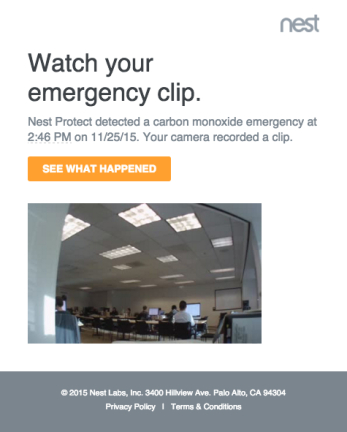
Jeśli masz wszystkie produkty Nest, alert z Nest Protect może się rozprzestrzenić na wszystkie urządzenia. W przypadku wykrycia dymu lub CO kamera Nest Cam rozpocznie nagrywanie, nawet jeśli jest domyślnie wyłączona lub nie zapłaciłeś dodatkowo za Nest Aware. Dopóki warunki w Nest Protect nie powrócą do normy, w Internecie jest nagrywany klip wideo w nagłych wypadkach, dzięki czemu można zobaczyć, gdzie mógł się zacząć problem; pozostaje tam, dopóki go nie usuniesz. Oczywiście alerty trafiają na Twój telefon, dzięki czemu możesz uzyskać dostęp do kamery Nest Cam i zobaczyć, co się dzieje. Oto jedna z najmądrzejszych rzeczy w Twoim inteligentnym domu Nest: jeśli piec jest uruchomiony, alarm Nest Protect komunikuje się z termostatem Nest, że powinien wyłączyć system HVAC, stat, na wypadek, gdyby był to przyczyną.
12. Ustaw strefy do monitorowania aktywności
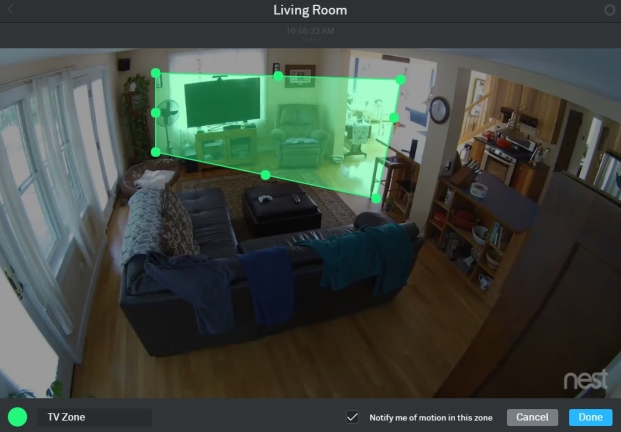
Kamery Nest Cam mogą monitorować nie tylko dźwięk i ruch, ale także konkretny ruch tylko w jednym obszarze ich pola widzenia. W ten sposób możesz na przykład ustawić kamerę tak, aby omijała zwierzęta nisko nad ziemią, ale zauważała osoby znajdujące się wyżej w polu widzenia.
Musisz to skonfigurować na komputerze stacjonarnym lub laptopie, logując się na swoje konto Nest na home.nest.com, wyświetlając kamerę, a następnie klikając ikonę STREFY w prawym dolnym rogu. Kliknij Utwórz, aby utworzyć strefę. Otrzymasz kwadrat z wieloma okręgami, które możesz kliknąć i przeciągnąć, aby zmienić jego kształt; kliknij strefę, aby przeciągnąć ją w nowe miejsce w widoku. U dołu ekranu znajduje się pole wyboru „Powiadom mnie o ruchu w tej strefie” — odznaczasz lub zaznaczasz każdą strefę w zależności od tego, czy chcesz otrzymywać powiadomienia. Zmień nazwę strefy w obszarze w lewym dolnym rogu i zmień strefy, wracając do ikony STREFY i wybierając edytuj.
Możesz edytować alerty i określić sposób ich otrzymywania online lub w aplikacji. Przejdź do Ustawienia > Powiadomienia.
13. Zaplanuj kamery gniazdowe
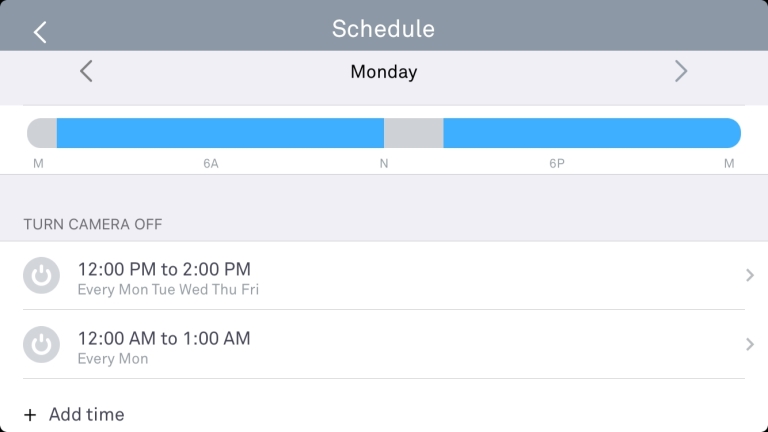
Kamery Nest Cam nie muszą być aktywowane przez całą dobę. Każdą kamerę można zaplanować tak, aby włączała się lub wyłączała według własnego uznania (maksymalnie 32 razy w tygodniu). Możesz na przykład wyłączyć zewnętrzną kamerę Nest Cam w ciągu dnia, wyłączyć kamerę Nest Cam w kuchni w godzinach posiłków, aby alerty nie były stale włączane, lub upewnić się, że jest ona zawsze włączona w godzinach szczytu dostawy paczek — cokolwiek chcesz.
W aplikacji mobilnej Nest wybierz kamerę, którą chcesz zaplanować, i przejdź do ustawień (ikona koła zębatego) > Harmonogram. Włącz go, a zobaczysz każdy dzień na niebiesko, wskazując status „zawsze włączony”. Kliknij dzień, a następnie „Dodaj czas”, aby określić godzinę włączenia/wyłączenia; zaznacz Powtórz, jeśli chcesz, aby czas odbywał się codziennie, lub wybierz określone dni. Następnym razem, gdy otworzysz aplikację, gdy powinna być wyłączona, okrągła ikona powinna powiedzieć „Twój aparat jest wyłączony” (z opcją natychmiastowego włączenia w celu szybkiego spojrzenia). Albo spójrz na sam aparat; jeśli zielone światło nie świeci, nie nadaje.
14. Reaguj z oświetleniem
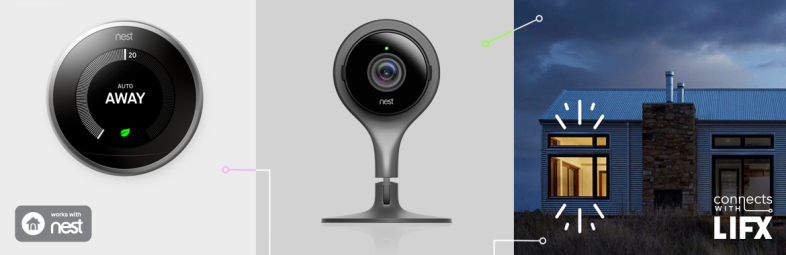
Posiadanie inteligentnego oświetlenia w domu, które współpracuje z Nest, oznacza, że zmiany w otoczeniu mogą być natychmiast odzwierciedlone nie tylko w obecności światła, ale także w kolorze światła (alarm świetlny). Nest współpracuje bezpośrednio z żarówkami LIFX (39,99 USD w Currys), a także z podłączonymi żarówkami Philips Hue. Bezpośrednie wsparcie oznacza, że możesz na przykład włączać miganie świateł, gdy kamera Nest Cam widzi intruza lub pulsuje na czerwono, gdy Nest Protect wykryje dym. Jeśli temperatura w domu stanie się zbyt wysoka, światła można przełączyć na niebieski, gdy włączy się klimatyzacja. Tryb nieobecności może sprawić, że inteligentne oświetlenie wyłączy się automatycznie — i włączy się, gdy wrócisz do domu. Kombinacje są prawie nieskończone i zmierzają w kierunku nieskończoności, jeśli uwzględnisz przepisy IFTTT, aby dodać jeszcze więcej wydarzeń, gdy Nest wchodzi w interakcję z oświetleniem.
15. Gniazdo kontrolne z Harmony
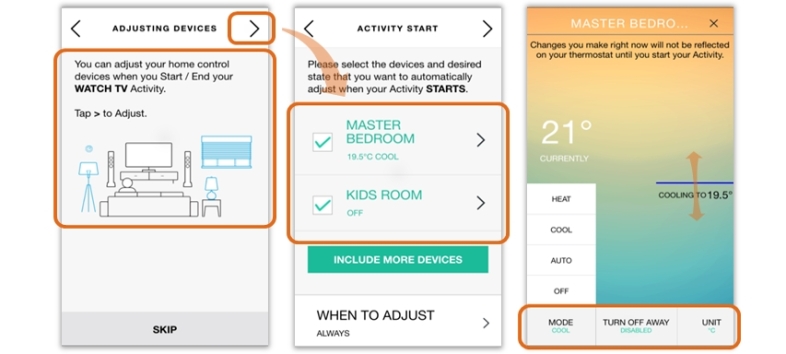
Masz inteligentny pilot firmy Logitech? Jeśli jest oparty na koncentratorze (nie opartym na podczerwieni, jak klasyczne piloty „wskaż na telewizor”), będzie działać z Nest Smart Thermostat. W rzeczywistości pilot Harmony powinien automatycznie wykrywać produkty Nest podczas konfiguracji, ale można go również dodać za pomocą aplikacji mobilnej Harmony lub oprogramowania komputerowego. Następnie możesz użyć aplikacji mobilnej lub pilotów Ultimate lub Ultimate Home, aby ustawić temperaturę. W rzeczywistości możesz skonfigurować czynności, takie jak „Oglądanie telewizji”, które automatycznie ustawią termostat na wybraną przez Ciebie temperaturę. Nigdy więcej nie oglądaj tuby na mrozie!
16. Yonomi dla połączeń
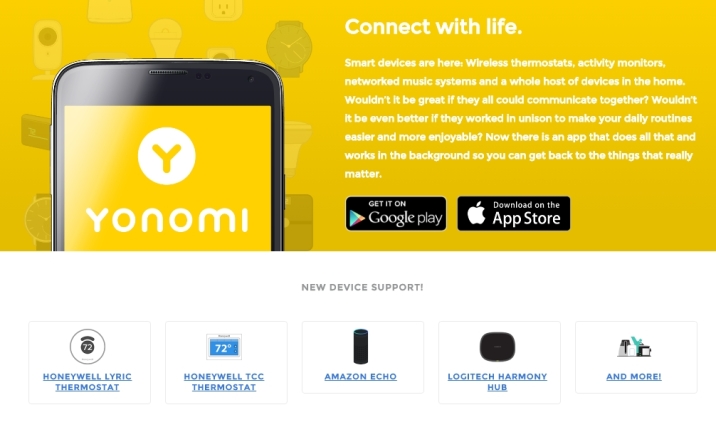
Wiele inteligentnych urządzeń domowych komunikuje się z koncentratorami (lub same są koncentratorami). Yonomi tak jest, ale wszystko w aplikacji na smartfony na iOS i Androida. W rzeczywistości dyrektor generalny uważa, że aplikacje mogą i kiedyś zastąpią huby. To, co robi Yonomi, jest podobne do IFTTT, ponieważ pozwala łączyć urządzenia IoT, takie jak te z Nest, z innymi rzeczami w domu. Ustawiasz połączenia i zapominasz o nich. Na przykład możesz uzyskać kolejną warstwę informowania urządzeń Nest, że jesteś w domu lub poza nim, pozwalając Yonomi na wykrywanie Twojej obecności przez inne urządzenia w domu. Yonomi współpracuje w szczególności z Nest Protect i Nest Thermostat, z imponującą listą innych obsługiwanych produktów, w tym Amazon Echo i wszystkimi inteligentnymi urządzeniami Belkin i Withings.